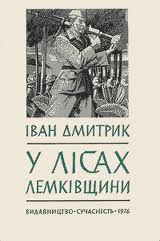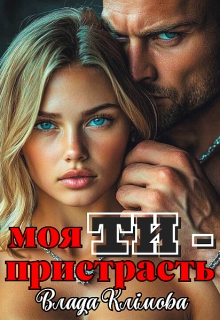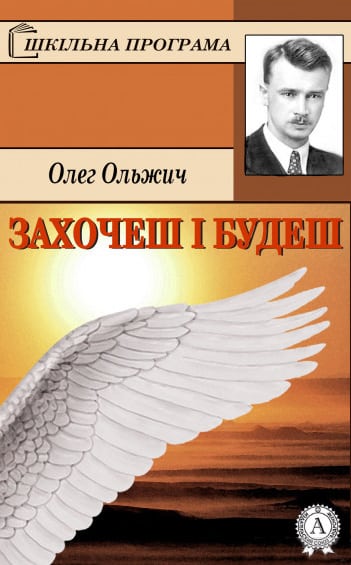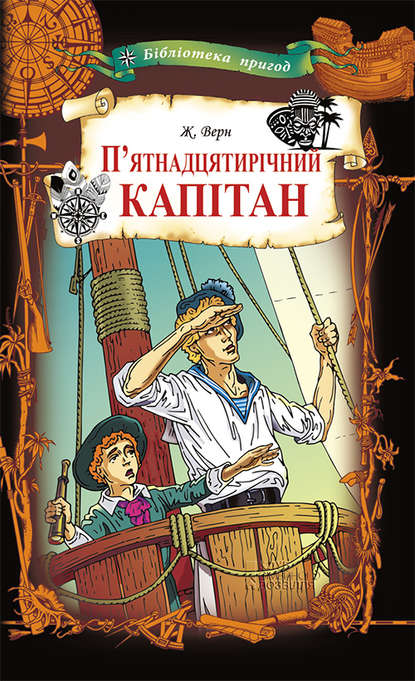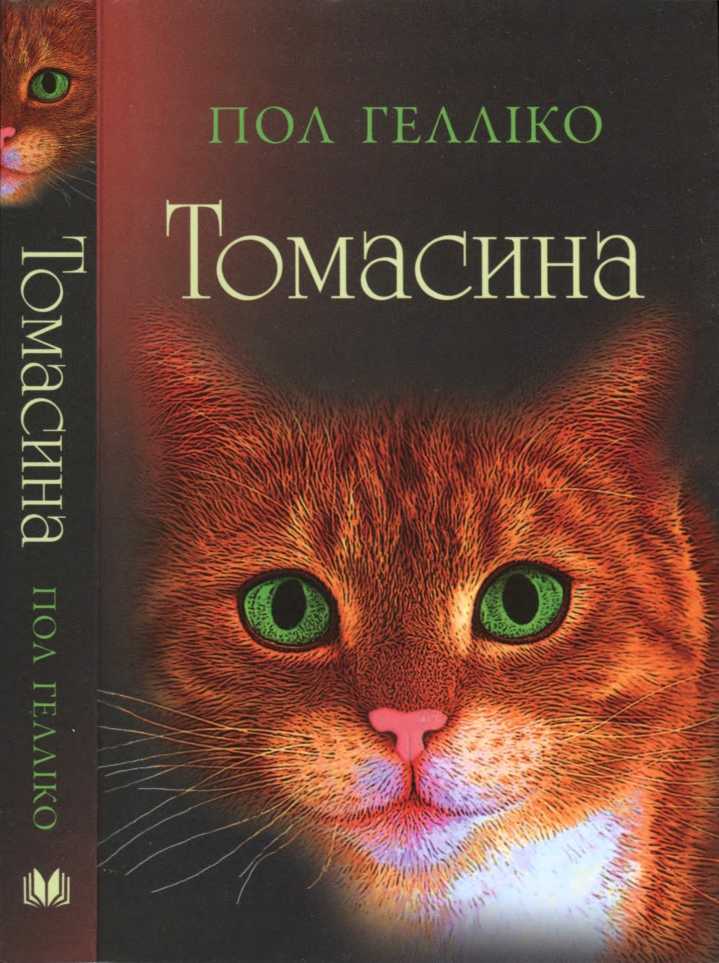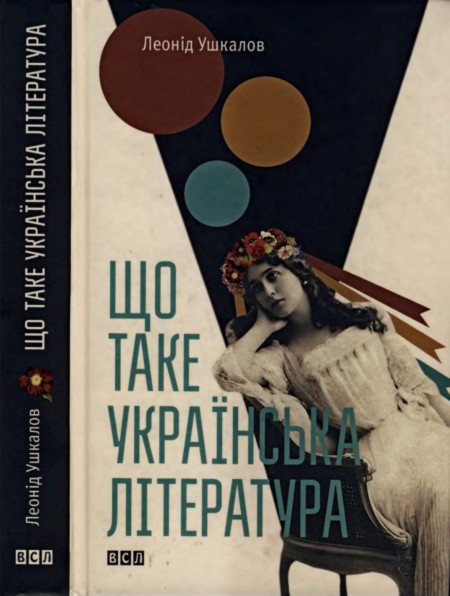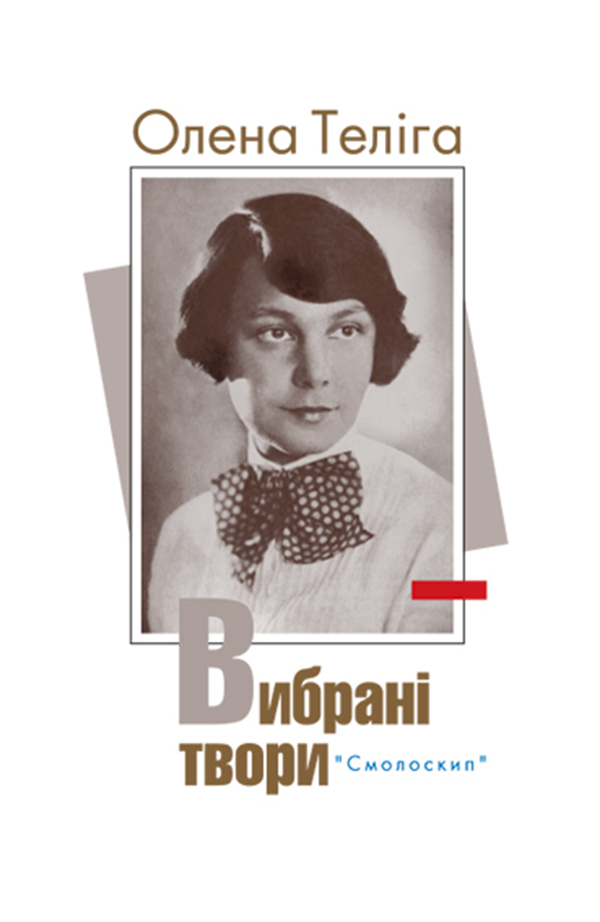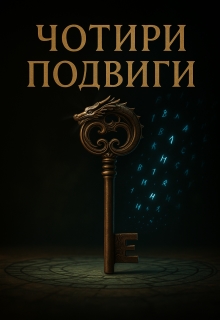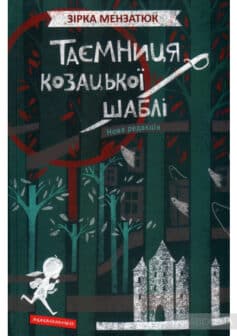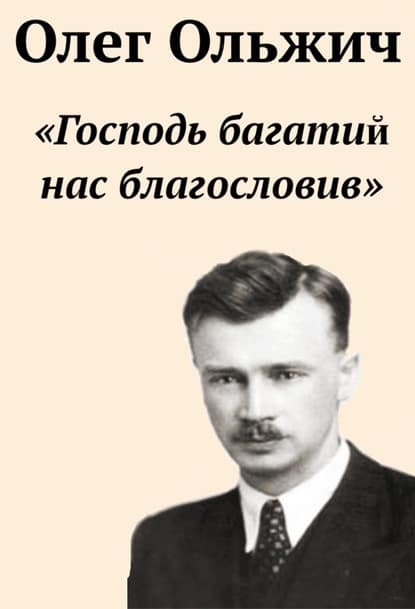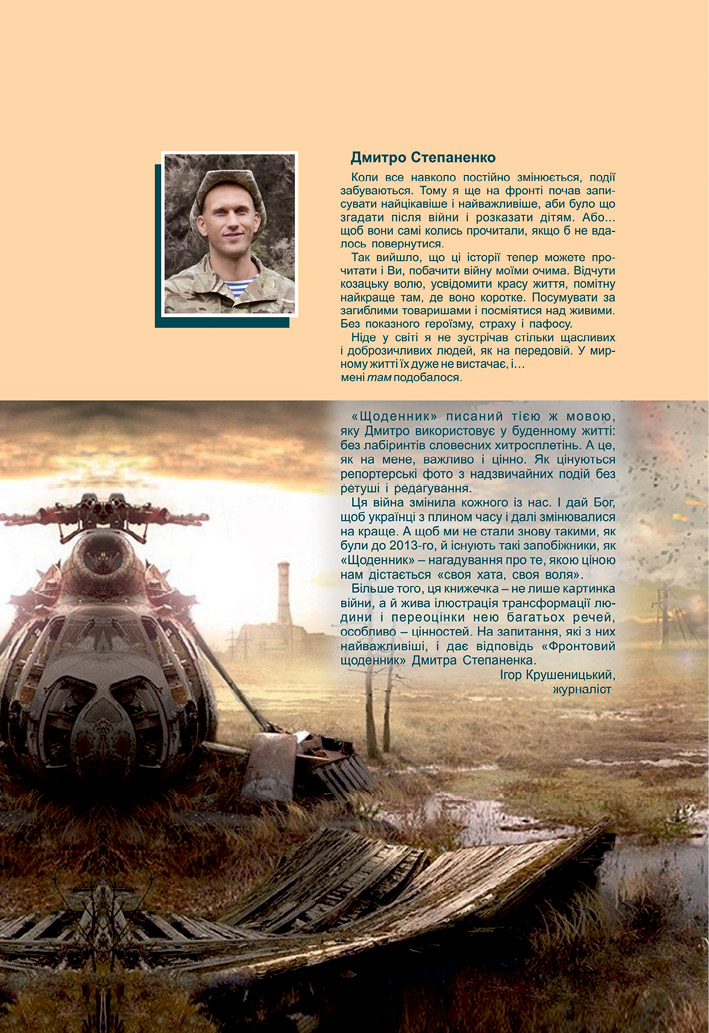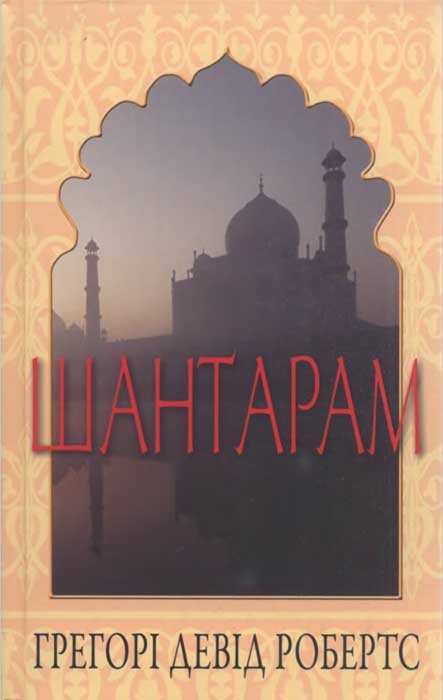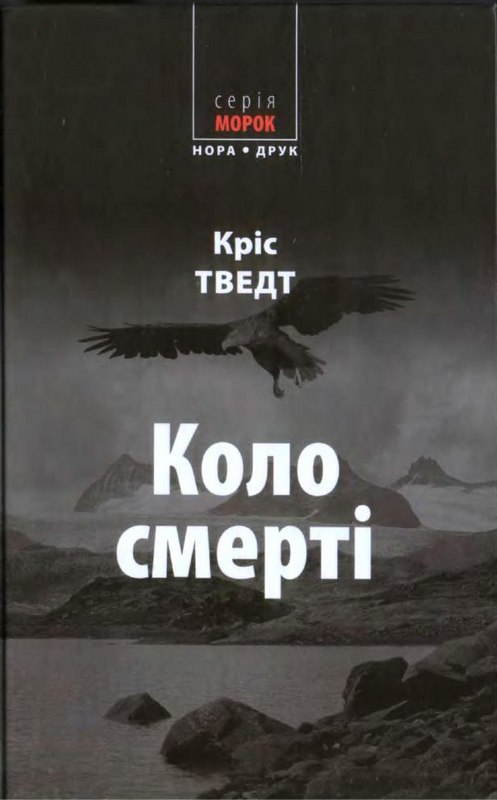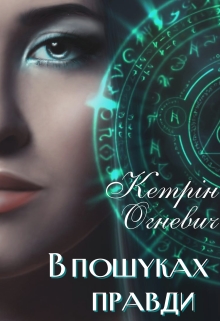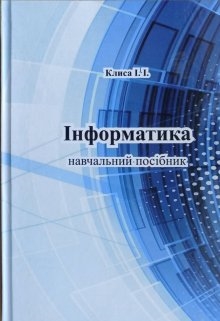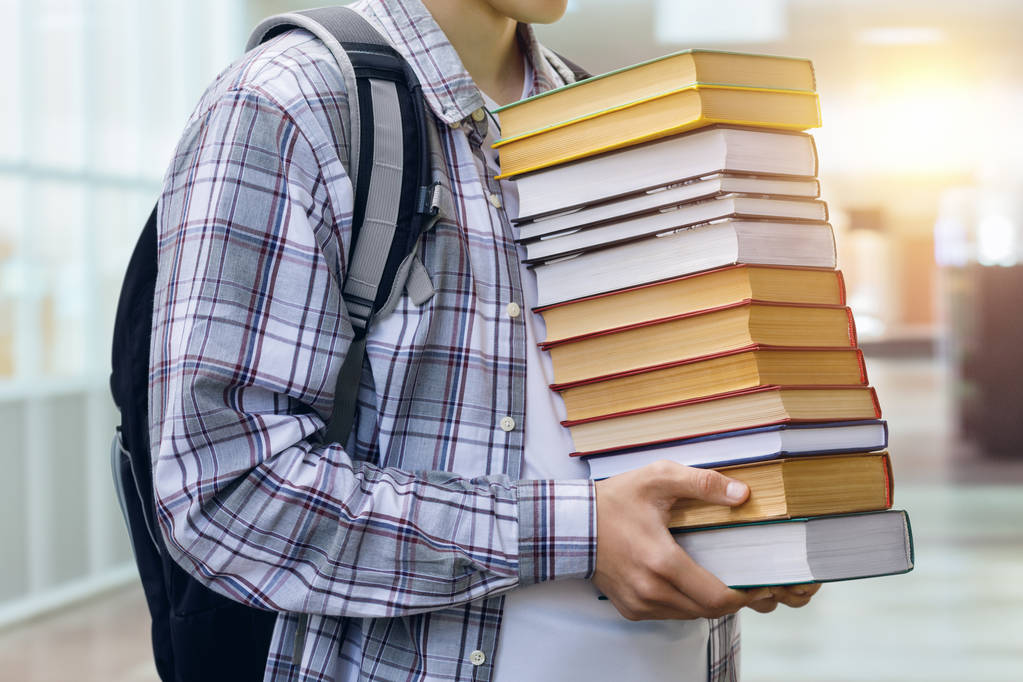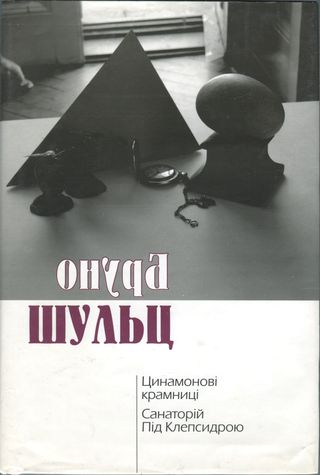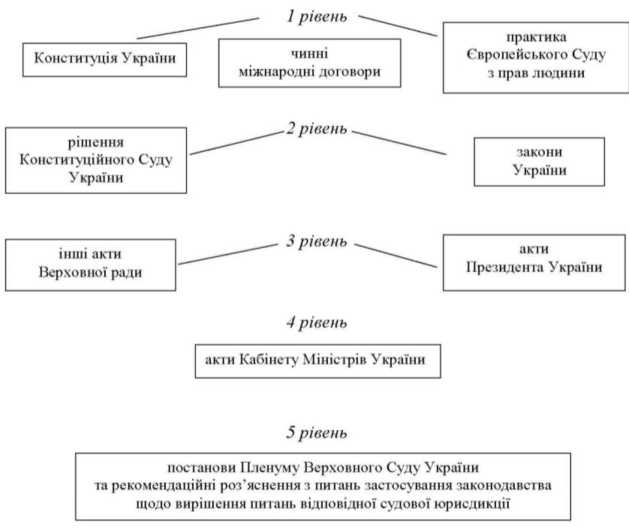Читати книгу - "інформатика, Іванна Клиса"
Шрифт:
Інтервал:
Добавити в закладку:
5.2. Розробка моделі «сутність-зв’язок» заданої предметної області. Створення бази даних в середовищі СКБД
Бази даних (БД) – це систематизоване сховище інформації певної предметної області.
Система управління (керування) базами даних (СУБД) – це програма, призначена для організації зберігання, обробки й пошуку інформації в БД.
Основні можливості СУБД:
Поповнення, розширення та відновлення БД; Висока надійність зберігання інформації; Засоби захисту інформації в СУБД; Виведення повної й достовірної інформації на запити користувача.Створення та робота з БД:
Реляційні бази даних мають вигляд таблиць, в яких інформація впорядкована по стовпчикам (полям) та рядкам (записам). Для створення та опрацювання БД існують спеціальні програми – системи управління БД. Найпоширенішою сучасною СУБД є програма з пакета Microsoft Office – MS Access [10].
БД в середовищі MS Access може мати 6 складових: таблиці, запити, форми, звіти, модулі та макроси. Створена БД має вигляд окремого вікна, в заголовку якого значиться її назва, вкладки співзвучні назві складових.
Кожна вкладка містить 3 кнопки: відкрити, конструктор та створити. Окремі таблиці, форми, запити мають вигляд значка з назвою. Відкривши складову, можна переглянути її вміст, внести зміни, доповнення. Відкривши складову в режимі Конструктор, можна переглянути її структуру, внести структурні зміни: вилучити, доповнити поле, змінити тип даних тощо [9].
При завантаженні MS Access (Пуск-Програми-MS Access) маємо в середовищі програми початкове діалогове вікно, в якому визначаємо намір створення нової БД чи відкриття старої. В другому ДВ треба визначити папку та ім’я БД. Файл БД, створеної в MS Access має розширення *.mdb. Можна також відкрити БД через значок файла. Треба зазначити, в середовищі MS Access може бути відкрита тільки одна БД. Закриваючи БД, всі внесені зміни в будь-яку складову зберігаються автоматизовано. Панелі інструментів вмикаються також автоматизовано, залежно з якою складовою і в якому режимі користувач працює. Інструменти для форматування інформації в MS Access відсутні, тому що більшість складових БД призначені тільки для екранного перегляду [10].
Основним джерелом інформації є таблиця. Створення БД починається з створення таблиць. Їх може бути кілька. В кожній таблиці можуть описуватись різні об’єкти. Розглянемо базу даних Учбовий заклад. Вона може містити інформацію про студентів, учбові групи, викладачів, аудиторії і т. п. Всю цю інформацію неможливо розмістити в одній таблиці, тому доцільно створити кілька окремих таблиць, в кожній описавши певні об’єкти – відомості про студентів, про учбові групи, окремо про викладацький склад.
Наприклад таблиця Студенти може містити поля: ПІП, № студ. квитка, дата народження, група, і т. п. Таблиця Учбові групи може мати поля: група, спеціальність, зав. відділенням, куратор, староста, кількість студентів. В таблицю Аудиторії можна внести інформацію: № аудиторії, назва, завідувач, площа, кількість місць. В таблиці Викладачі корисно мати дані: ПІП, дата народження, основний предмет, стаж роботи.
Таблиці, що входять до складу однієї БД повинні мати зв’язки між собою. Як правило, зв’язок створюється на основі співпадіння даних в окремих полях різних таблиць. Наприклад, таблиця Студенти в полі Група повинна містити назви тільки тих груп, які описані в таблиці Групи в полі Група. То ж на основі однакових даних в цих полях можна створити зв’язки між таблицями.
Кожна таблиця має власну структуру. Структурою таблиці є визначення назви полів, що входять до її складу, типів даних в цих полях, вказівка на ключове поле. Кожна таблиця повинна містити ключове поле – поле, записи в якому унікальні, неповторні. Наприклад, серед студентів можуть бути такі, що мають однакові імена, навіть прізвища, дати народження. Але № особистої справи чи № студентського квитка у кожного персональний [3, 9].
Універсальний спосіб створення таблиць – режим Конструктора. В ньому процес створення складається з 2-х етапів:
описуємо в окремому вікні структуру таблиці (назви полів, тип даних в полях, ключове поле). Закриваємо вікно конструктора таблиць, при цьому в діалозі визначаємо ім’я таблиці; відкриваємо пусту таблицю та вводимо в неї записи (введення по рядкам, або по стовпчикам, але починаючи з ключового поля).Для цього поступово набиратимемо Пуск–програми, Microsoft Offise, Microsoft Offise Access.
вибираємо «нова база даних»
даємо назву «учень», натискаємо «створити»
в результаті маємо таблицю
обираємо режим «конструктор»
відкриваємо «Таблицю 1», натискаємо «ok»
Поле код і тип даних «лічильник» не потрібно змінювати, а решта дані задаємо відповідно до зображення:
!Увага!
Сайт зберігає кукі вашого браузера. Ви зможете в будь-який момент зробити закладку та продовжити читання книги «інформатика, Іванна Клиса», після закриття браузера.